Μέθοδοι εγγραφής του κειμένου στα Έγγραφα Google στα Windows
Το κείμενο στα Έγγραφα Google μπορεί να εγγραφεί χρησιμοποιώντας δύο ξεχωριστές ενσωματωμένες μεθόδους. Αυτά δίνονται ως:
- Μέθοδος 1: Χρησιμοποιώντας την επιλογή 'Μορφή' και μετά το 'κείμενο' -> 'Συνδρομή'
- Μέθοδος 2: Χρησιμοποιώντας τη συντόμευση 'Ctrl+'.
Και οι δύο μέθοδοι μπορούν να μας βοηθήσουν όταν πρέπει να πληκτρολογήσουμε τις εξισώσεις και τους τύπους στους οποίους πρέπει να υπογράψουμε το κείμενο ή τον αριθμό. Μπορούμε επίσης να επισημάνουμε το κείμενο και τους αριθμούς μας στα Έγγραφα Google. Αλλά εδώ, θα διερευνήσουμε πώς να εγγραφείτε στα Έγγραφα Google σε αυτό το σεμινάριο.
Μέθοδος 1: Χρήση της επιλογής «Μορφή».
Εδώ, πληκτρολογούμε τον τύπο του Θειικού Οξέος 'H2SO4' στον οποίο πρέπει να υπογράψουμε '2' και '4'. Έτσι, απλώς επιλέγουμε '2' επειδή θέλουμε να εγγραφούμε σε αυτό το '2'. Χρησιμοποιούμε την πρώτη μέθοδο σε αυτό το παράδειγμα χρησιμοποιώντας τις επιλογές του μενού 'Μορφοποίηση'.
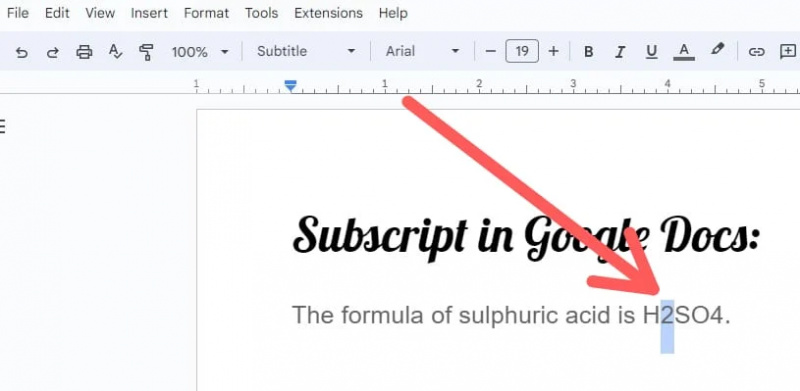
Στην πρώτη μέθοδο, ανοίγουμε το μενού «Μορφή» αφού επιλέξουμε «2». Αυτό το μενού μας επιτρέπει να μορφοποιήσουμε το κείμενό μας με διαφορετικούς τρόπους.
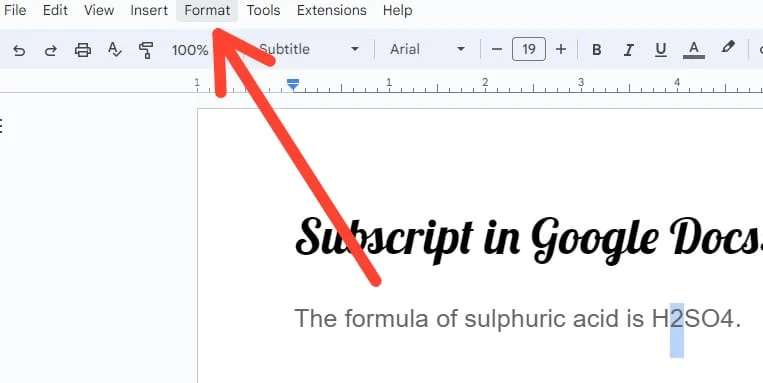
Αυτό το μενού 'Μορφή' έχει την επιλογή 'Κείμενο' σε αυτό. Σε αυτήν την επιλογή 'Κείμενο', έχουμε πολλές επιλογές μορφοποίησης τις οποίες μπορούμε να εφαρμόσουμε στο κείμενό μας. Μπορούμε εύκολα να εφαρμόσουμε έντονη, πλάγια γραφή, υπογράμμιση και πολλά για να μορφοποιήσουμε το κείμενό μας. Αλλά εδώ, πρέπει απλώς να υπογράψουμε τον αριθμό '2' που είναι γραμμένος στον τύπο Θειικού οξέος και επίσης να επιλέξουμε '2'. Επιλέγουμε 'Subscript' από τις επιλογές του μενού 'Text'. Έτσι, το '2' στον τύπο θειικού οξέος είναι πλέον εγγεγραμμένο.
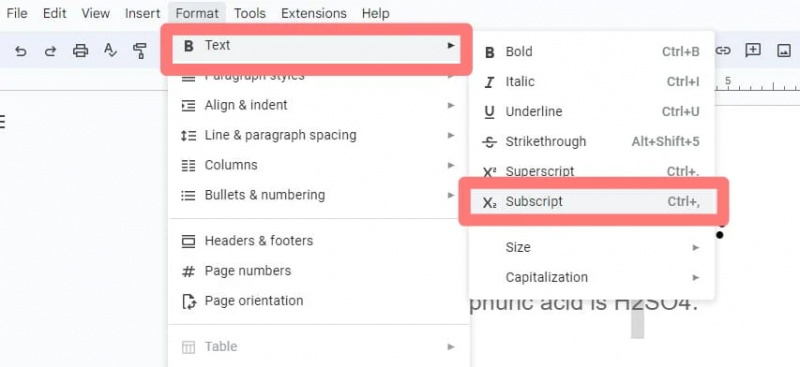
Το '2' σε αυτόν τον τύπο είναι εγγεγραμμένο εδώ, αλλά το '4' γράφεται στο κανονικό κείμενο. Πρέπει επίσης να εφαρμόσουμε συνδρομή στο '4'.
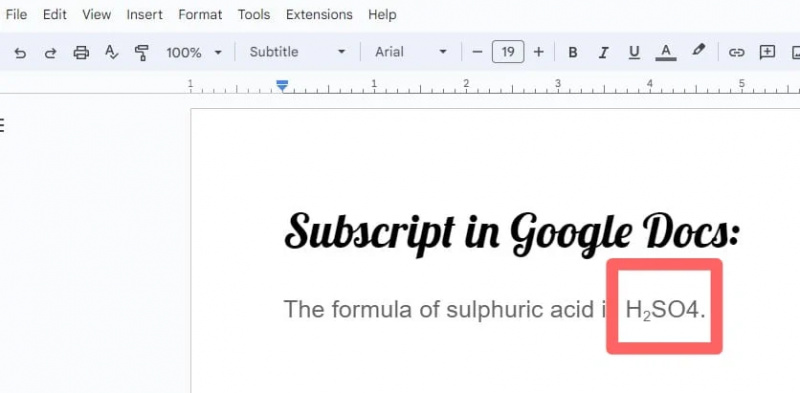
Προχωράμε για να υπογράψουμε τον αριθμό '4' αυτού του τύπου θειικού οξέος. Αυτή τη φορά, επιλέγουμε '4' και στη συνέχεια το αλλάζουμε στο εγγεγραμμένο κείμενο από αυτό το κανονικό κείμενο.
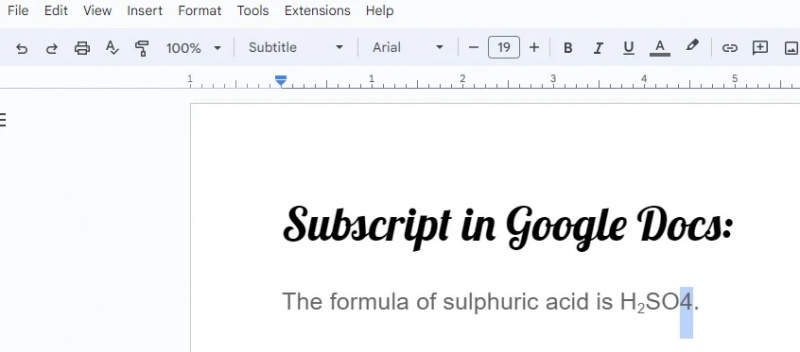
Το μενού «Μορφή» εμφανίζεται αφού κάνετε κλικ σε αυτό. Υπάρχει μια επιλογή 'Κείμενο' κάτω από το μενού 'Μορφή'. Σε αυτήν την περίπτωση, πρέπει να υπογράψουμε τον αριθμό «2» που υπάρχει στον τύπο Θειικού οξέος και που έχουμε ήδη επιλέξει. Επιλέγουμε 'Subscript' στο μενού 'Text'. Ως αποτέλεσμα, το '4' στον τύπο του θειικού οξέος προστίθεται επίσης.
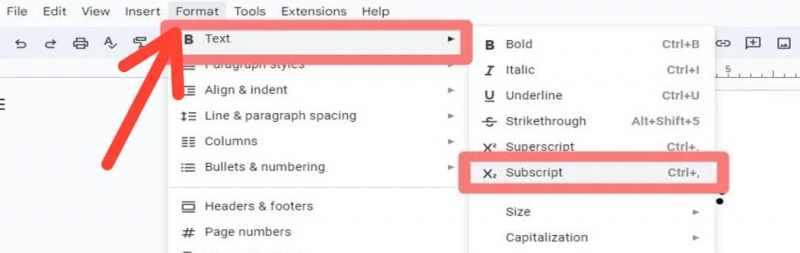
Ο τύπος εμφανίζεται παρακάτω. Το 'H2SO4' έχει πλέον αλλάξει σε 'H 2 ΕΤΣΙ 4 '. Αυτό σημαίνει ότι το '2' και το '4' είναι συνδρομητές σε αυτόν τον τύπο.
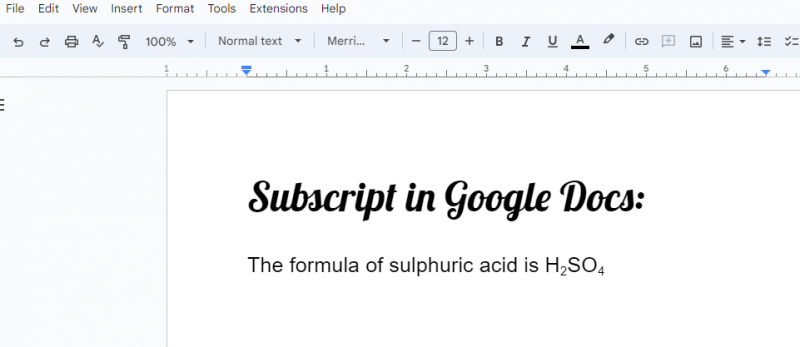
Μέθοδος 2: Χρησιμοποιώντας τη συντόμευση 'Ctrl+'.
Σε αυτήν την περίπτωση, έχουμε πολλούς τύπους. Σε όλους αυτούς τους τύπους, πρέπει να υπογράψουμε τους αριθμούς που υπάρχουν σε αυτούς. Για αυτό, επιλέγουμε τους αριθμούς ξεχωριστά και, στη συνέχεια, εφαρμόζουμε την τεχνική συντόμευσης για να εγγράψουμε αυτούς τους αριθμούς. Να θυμάστε ότι πρέπει να επιλέξουμε το κείμενο ή τον αριθμό που θέλουμε να υπογράψουμε ή να επισημάνουμε. Χωρίς επιλογή, δεν μπορούμε να εφαρμόσουμε καμία μορφοποίηση στο κείμενό μας. Έτσι, αφού επιλέξουμε τον αριθμό, απλώς πατάμε «Ctrl+» και ο επιλεγμένος αριθμός είναι πλέον συνδρομητής. Με τη βοήθεια αυτής της συντόμευσης, αλλάζουμε όλους τους αριθμούς αυτών των τύπων σε εγγεγραμμένη μορφή.
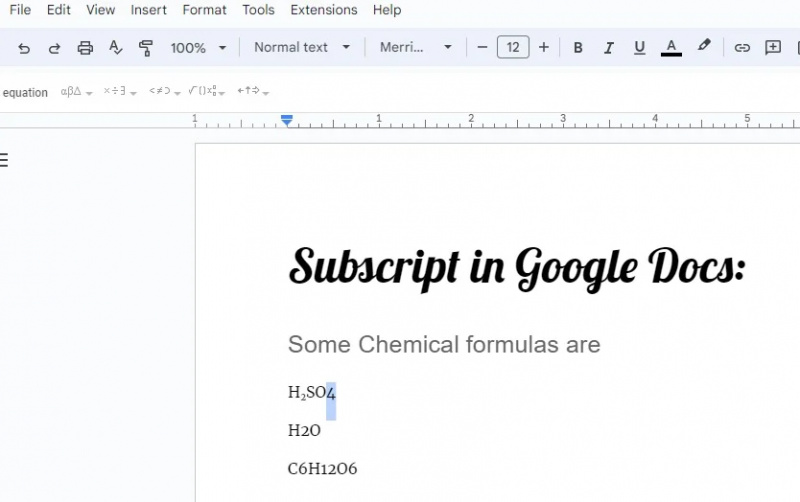
Εδώ, μπορούμε να παρατηρήσουμε ότι το 'H2SO4' μετατρέπεται σε 'H 2 ΕΤΣΙ 4 », το «H2O» αλλάζει σε «H 2 O' και το 'C6H12O6' αλλάζει σε 'C 6 H 12 Ο 6 ' σε αυτό το έγγραφο. Το κάναμε χρησιμοποιώντας τα πλήκτρα συντόμευσης 'Ctrl+' στα Έγγραφα Google.
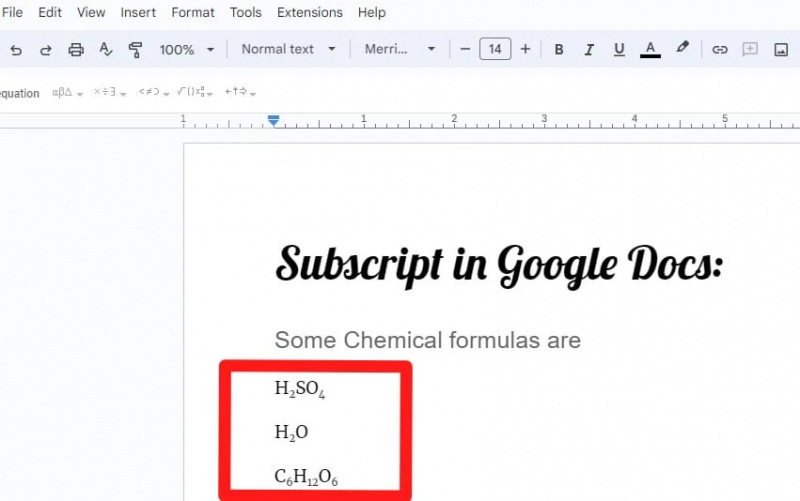
Μέθοδος εγγραφής στο κείμενο στα Έγγραφα Google στο Android
Όπως γνωρίζουμε, μπορούμε να χρησιμοποιήσουμε τα Έγγραφα Google στο Android. Επομένως, πρέπει να έχουμε μια επιλογή στο Android που μας βοηθά να εγγραφούμε στο κείμενό μας στα Έγγραφα Google. Τα Έγγραφα Google μας διευκολύνουν επίσης με την επιλογή 'Συνδρομή' στο Android. Δεν έχουμε συντόμευση στα Έγγραφα Google ενώ τα χρησιμοποιούμε στο Android, αλλά έχουμε εδώ την επιλογή 'Συνδρομή' για να εγγραφείτε στο κείμενο. Εδώ, πληκτρολογούμε τον τύπο Σακχαρόζης που δίνεται ως 'C12H22O11'. Τώρα, εγγράφουμε '12', '22' και '11' εδώ.
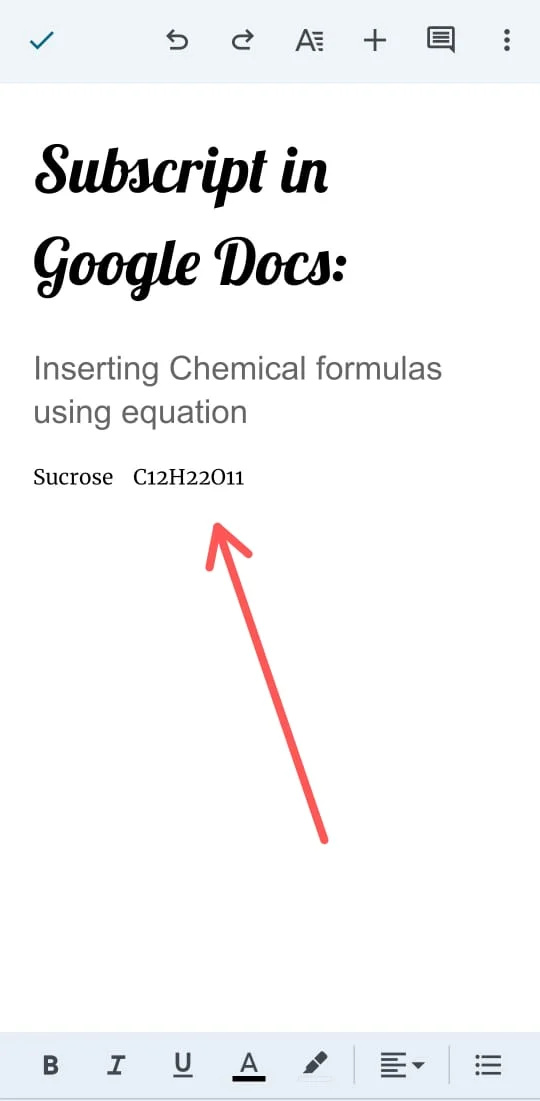
Η μέθοδος εγγραφής αυτών των αριθμών είναι η ίδια όπως στα Windows. Για αυτό, το επιλέγουμε πατώντας «12». Ο αριθμός '12' είναι πλέον επιλεγμένος. Στη συνέχεια, εγγράφουμε αυτόν τον αριθμό.
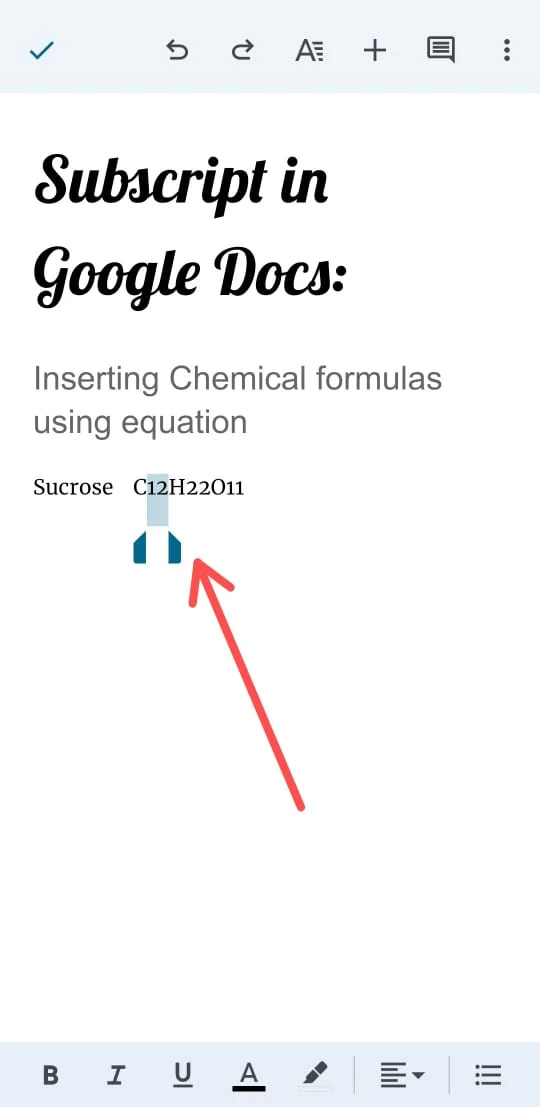
Μετά από αυτό, βλέπουμε τα εικονίδια που προσφέρονται εδώ για εμάς από τα Έγγραφα Google. Επιλέγουμε το εικονίδιο τύπου «Α». Τέσσερις γραμμές συνοδεύουν το εικονίδιο 'A'. Απλώς κάνουμε κλικ σε αυτήν την επιλογή για να την επιλέξουμε.
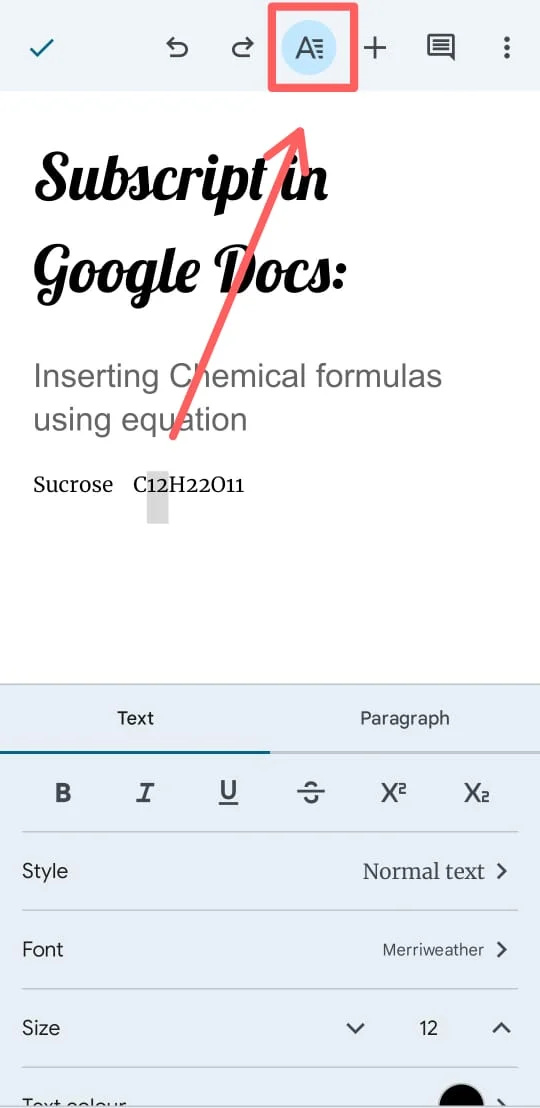
Μετά από αυτό, εμφανίζεται ένα μενού κειμένου στο οποίο έχουμε κάποιες επιλογές μορφοποίησης κειμένου. Κάνουμε κλικ στο «Χ 2 κουμπί '. Αυτό μας βοηθά να εγγραφούμε στον αριθμό που επιλέξαμε στο έγγραφο στα Έγγραφα Google στο Android. Με τον ίδιο τρόπο, μπορούμε να αλλάξουμε το «22» και το «11» στη συνδρομητική φόρμα. Επιλέγουμε και τους δύο αριθμούς έναν προς έναν και στη συνέχεια τους προσυπογράφουμε με τη βοήθεια του «Χ 2 ” επιλογή που υπάρχει μέσα στην επιλογή “A”.
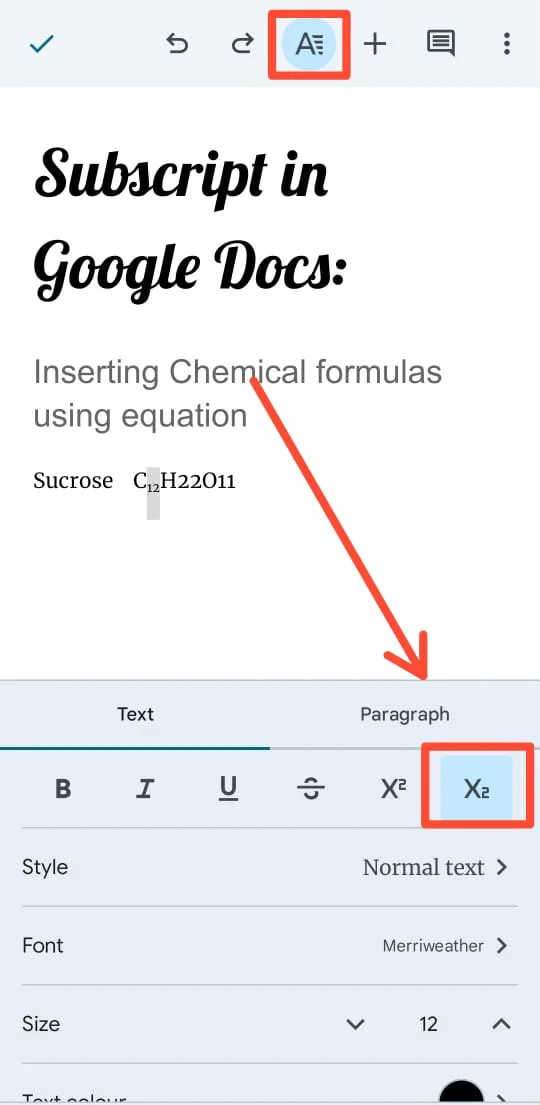
Απλώς ρίξτε μια ματιά σε αυτόν τον τύπο 'Σακχαρόζη' που εμφανίζεται παρακάτω. Το 'C12H22O11' αλλάζει και εμφανίζεται τώρα το 'C12H22O11'. Εδώ, οι αριθμοί '12', '22' και '11' είναι συνδρομητές. Αυτό το χαρακτηριστικό μας ωφελεί όταν γράφουμε τις εξισώσεις που αφορούν τα μαθηματικά και τους τύπους για χημικές ουσίες.
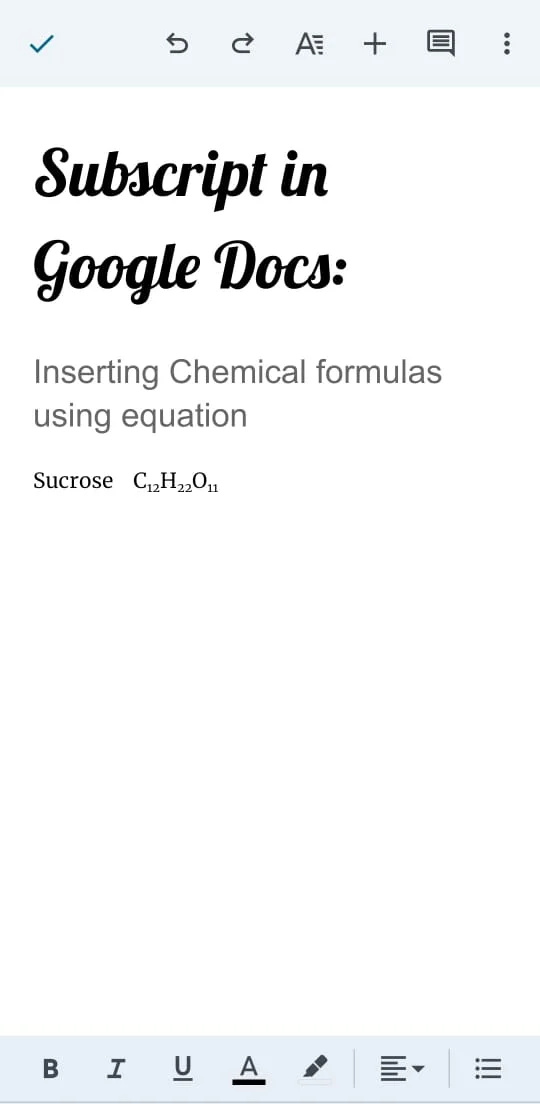
συμπέρασμα
Αυτός ο οδηγός εξήγησε πώς λειτουργεί η επιλογή συνδρομής στα Έγγραφα Google. Εδώ, μάθαμε πώς να εγγραφείτε στο κείμενο ή τον αριθμό στα Έγγραφα Google. Παρέχαμε πολλά παραδείγματα όπου εγγράψαμε τους αριθμούς που χρησιμοποιούνται σε χημικούς τύπους σε επιτραπέζιους υπολογιστές και Android. Επιπλέον, δείξαμε πώς να εγγραφείτε στο κείμενο ή τον αριθμό χρησιμοποιώντας συντομεύσεις στα Έγγραφα Google σε επιτραπέζιους υπολογιστές.